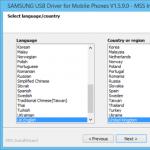Nachverfolgung von Windows 10. Einige Systemdienste werden deaktiviert
Leider wurden die ersten begeisterten Kritiken über das neue Betriebssystem Windows 10 beim näheren Kennenlernen von einer Enttäuschung darüber abgelöst, dass das System den Benutzer ständig ausspioniert, obwohl die Entwickler von Microsoft das Gegenteil behaupten. Versuchen wir, die Lösung des Problems zu ermitteln, wie Dies geschieht ganz einfach, außerdem können Sie dadurch die Rechenleistung des Computers geringfügig erhöhen.
Deaktivieren der Benutzerverfolgung in Windows 10: Grundlegende Aspekte
Lassen Sie uns zunächst eine Liste der Probleme definieren, die angegangen werden müssen. Ohne ein vollständiges Verständnis aller Aspekte des Problems ist die Deaktivierung der Überwachung in Windows 10 entweder unmöglich oder unvollständig.
Das System überwacht also zunächst den Benutzer in Bezug auf seinen Standort (bei der Erstellung eines Microsoft-Kontos und der Registrierung auf Websites und sozialen Netzwerken). überwacht Anfragen und Anfragen im Internet oder im "Store" und kann Benutzerdaten lokal anfordern, indem auf die Liste der installierten Sprachen verwiesen wird. Das System protokolliert außerdem streng die Aktionen auf dem lokalen Computer und erteilt anderen Anwendungen Berechtigungen für den Zugriff auf Benutzerdaten. Derselbe Cortana-Assistent, obwohl offiziell nicht im postsowjetischen Raum eingeführt, ist auch ein Mittel, um die Aktionen einer Person zu verfolgen, die im System arbeitet.
Aber das Traurigste ist, dass in Windows 10, so paradox es auch klingen mag, ein legalisierter Keylogger aufgetaucht ist – ein Mittel, um alles zu verfolgen, was auf der Tastatur eingegeben wird. Gleiches gilt für Kamera und Mikrofon, dh alles, was in Form von visuellen Informationen gesagt oder übertragen werden kann, wird tatsächlich auf den Servern des Unternehmens registriert.
Dem kann und soll natürlich entgegengewirkt werden, trotz aller Aussagen von Microsoft-Mitarbeitern, dass vertrauliche Daten nicht an Dritte weitergegeben werden. Wie Sie die Spionagefunktion in Windows 10 deaktivieren, wird nun betrachtet. Nebenbei sei darauf hingewiesen, dass einige Viren, bösartige Codes oder Spyware von Systemmodulen aufgezeichnete Daten abfangen können, und die Folgen können die katastrophalsten sein (wahrscheinlich keine Notwendigkeit, dies zu erklären).
Dienste vorab deaktivieren
Also müssen wir das Tracking in Windows 10 deaktivieren. Wo anfangen? Bevor Sie mit dem sequentiellen Herunterfahren aller Systemmodule im Zusammenhang mit Spionage fortfahren, müssen Sie einige Hintergrundprozesse zwangsweise beenden.

Dazu müssen Sie den Standard-Task-Manager verwenden, der über die Drei-Finger-Kombination Strg + Alt + Entf oder den Befehl taskmgr im Menü „Ausführen“ (Win + R) aufgerufen wird. Sie können sich auch an die Verwaltung wenden, aber in diesem Fall gibt es keinen Unterschied. Die Deaktivierung kann auf die gleiche Weise erfolgen. Hier müssen wir die folgenden Prozesse finden:
- Weiterleitungsdienst für Push-Nachrichten (dmwappushservice);
- Geolokalisierungsdienst;
- diagnostische Verfolgung.
Die Beschreibung der Prozesse wird auf der rechten Seite des Fensters "Dispatcher" angezeigt.
Deaktivieren Sie einige Systemdienste
Jetzt können Sie mit den Hauptschritten fortfahren. Das Deaktivieren der Überwachung in Windows 10 muss zunächst auf der Ebene der selbststartenden Systemkomponenten und Dienste erfolgen. Dazu gehören Taskplaner, Sammlung verschiedener Telemetrieebenen, Angebote zur Teilnahme an Microsoft-Software-Upgrades, allgemeine Sammlung von Informationen usw.

Über das Computersymbol gehen wir in die Verwaltung, dann gehen wir im Scheduler-Bereich zu seinen Bibliotheken, wonach wir das Windows-Menü verwenden. Hier deaktivieren wir alle Elemente in den Abschnitten Application Experience, Autochk, Customer Experience Improvement Program und NetTrace.
Allgemeine Datenschutzeinstellungen konfigurieren
Sie können jetzt die Grundeinstellungen verwenden, um das Snooping in Windows 10 zu deaktivieren. Sie können sie in den Einstellungen der Parameter ändern, die aus dem Hauptmenü Start aufgerufen werden.

Schieben Sie die Schieberegler im Menü „Allgemeine Einstellungen“ auf die Position „Aus“. für Berechtigungen zur Verwendung von Smart Screen und zum Senden von Informationen zum Aktualisieren der Handschrift- und Tippfunktionen.
Deaktivieren Sie die Überprüfung des Benutzerstandorts
Kommen wir nun zum Abschnitt Benutzerstandort. Diese Registerkarte hat mehrere grundlegende Optionen.

Zuerst deaktivieren wir die Funktion selbst und drücken dann die Taste, um das Protokoll zu löschen (es ist ratsam, es unbedingt zu löschen, da die Daten noch verwendet werden können, wenn Sie sich wieder mit dem Internet verbinden).

Danach überwacht das System den Benutzer auch bei aktiver Internetverbindung nicht mehr aus dieser Perspektive.
Eingabeoptionen deaktivieren

Wie bereits klar ist, müssen Sie die Schieberegler sowohl für die Kamera als auch für das Mikrofon auf die Position „Aus“ stellen. Dies sollte jedoch unter der Bedingung erfolgen, dass diese Geräte nicht von Programmen verwendet werden (z. B. dasselbe Skype ). Wenn solche Geräte voraussichtlich in Zukunft verwendet werden, kann ihr Betrieb unverändert bleiben.

Konto und Diagnose deaktivieren
Eine ebenso interessante Zeile erscheint im nächsten Menü „Buchhaltung“, die die Erlaubnis angibt, die Programmen und der Anwendung zur Verwendung dieser Registrierung erteilt wurde.

Natürlich schalten wir es aus. In einigen Fällen benötigen Sie möglicherweise ein „Konto“, um sich beispielsweise mit Administratorrechten am System anzumelden. Daher sollten Sie mit diesem Parameter sehr vorsichtig sein, da Sie sich sonst später nicht nur nicht anmelden, sondern auch neu installieren müssen Windows (häufig trifft dies auf Situationen zu, in denen der Benutzername und das Passwort verloren gehen). Das Wiederherstellen eines Kontos kann ziemlich schwierig sein.

Jetzt müssen Sie sich im Diagnose- und Feedback-Menü die Menge der an Microsoft gesendeten Informationen ansehen. Für minimales Risiko wird nur die Basisstufe eingestellt.
Bei den übrigen Registerkarten sind ihre Parameter nicht von grundlegender Bedeutung, obwohl einige von ihnen problemlos deaktiviert werden können, um die Systemleistung zu steigern - dies liegt bereits in der Wahl des Benutzers.
Blockieren von Firewall-Aktionen und Anzeigen
Ein weiterer wichtiger Punkt. Wenn der Benutzer keine speziellen Schutztools installiert, sondern nur die Windows-Firewall (Firewall) verwendet, müssen Sie über die "Systemsteuerung" zu den Einstellungen gehen, um die erforderlichen Parameter einzustellen.

Hier oben links befindet sich eine Zeilen-Berechtigung für die Interaktion von Anwendungen mit der Firewall. Wenn Sie in dieses Menü wechseln, müssen Sie unbedingt die "Vögel" von den Aktivierungs- und Fernzugriffspunkten entfernen.
Grundsätzlich können Sie die personalisierte Werbung von Microsoft, die auf der Grundlage von Benutzereinstellungen funktioniert, weiterhin deaktivieren, dies spielt jedoch keine besondere Rolle. Wenn Sie möchten - können Sie es ausschalten, wenn Sie möchten - lassen Sie es (daran ist nichts auszusetzen).
Dienstprogramme zum Deaktivieren der Überwachung in Windows 10
Sehen wir uns nun einige nützliche Dienstprogramme an. Sie ermöglichen es Ihnen, die Einstellungen nicht manuell vorzunehmen, sondern die Überwachung in Windows 10 im automatischen oder halbautomatischen Modus zu deaktivieren. Wir stellen sofort fest, dass es heute eine ziemlich große Anzahl solcher Dienstprogramme gibt, daher beschränken wir uns nur auf die beliebtesten und gebräuchlichsten.

Um zu beginnen, können Sie einen automatisierten Patch namens Destroy Windows 10 Spying verwenden, um das Snooping in Windows 10 zu deaktivieren. Das Programm hat eine Größe von knapp 10 MB und erfordert keine Installation. Im Einstellungsfenster können Sie Ihre bevorzugten Optionen verwenden und auf der Hauptregisterkarte einfach auf die Schaltfläche klicken, um Spionage zu verhindern. Danach beginnt der Prozess zu laufen, und dann wird eine Meldung angezeigt, die den erfolgreichen Abschluss anzeigt.
Nicht weniger einfach zu bedienen ist das Dienstprogramm DoNotSpy 10. Es ähnelt dem vorherigen ein wenig, nur dass hier in den Einstellungen alle Verbotsparameter manuell markiert werden müssen.
Das Programm O&O ShutUP 10 ist insofern interessant, als es Voreinstellungen enthält, die für die meisten Benutzer bereits empfehlenswert sind. Mit ihnen können Sie mit nur wenigen Klicks optimieren.
Die deutsche Entwicklung von W10 Privacy konzentriert sich eher darauf, Informationen zu deaktivieren, die an Microsoft übertragen werden, wenn Edge als System verwendet wird.
Übrigens, um die Überwachung in Windows 10 zu deaktivieren, empfiehlt Habrahabr (eine bekannte Internetressource) die Verwendung der oben genannten Dienstprogramme. Es wird zwar argumentiert, dass Sie dies auf eigene Gefahr und Gefahr tun müssen, insbesondere wenn es verboten ist, sich mit einigen Servern zu verbinden (dann funktioniert möglicherweise gar nichts).
Fazit
Wie aus all dem oben Gesagten ersichtlich ist, ist es möglich, mit ziemlich einfachen Methoden mit den Spionageneigungen der „Zehner“ umzugehen. Welche Option der Benutzer selbst bevorzugt (manuelle Konfiguration oder Verwendung spezieller Utilities) ist seine Sache. Aber nach den Empfehlungen von Experten zu urteilen, ist es immer noch besser, das Schicksal nicht herauszufordern, sondern etwas mehr Zeit zu verbringen und die erforderlichen Parameter manuell zu konfigurieren. Wie sie sagen, es ist zuverlässiger. Aber wenn sich der Benutzer bereits entschieden hat, Anwendungen von Drittanbietern zu verwenden, müssen Sie vor Beginn der Arbeit zumindest Systeme erstellen, sonst ist die Stunde, wie sie sagen, noch nicht einmal ...
Seit der Veröffentlichung von Windows 10 sind mehr als drei Jahre vergangen, und das Problem der Ableitung von Benutzerdaten auf Microsoft-Server wurde nicht gelöst. Darüber hinaus wurde es durch ein erzwungenes Zurücksetzen der Datenschutzeinstellungen und einen Neustart des deaktivierten Aktualisierungsdienstes verschärft. In diesem Artikel vergleichen wir mehrere Dienstprogramme zur Verwaltung von Spyware-Komponenten des Betriebssystems und sehen, wie effektiv sie auf modernen Builds von Windows 10 sind.
Microsoft hat nie verheimlicht, dass es Informationen über Benutzer sammelt, es beschränkte sich früher nur auf Floskeln über das Senden von „einigen Informationen, um die Benutzererfahrung zu verbessern“. Nach Inkrafttreten der europäischen Datenschutzgrundverordnung und einer Reihe weiterer Gesetze mussten die Anwälte des Unternehmens Details offenlegen. Sie können nachlesen, welche Daten erhoben, wohin sie übermittelt, wie sie verarbeitet und in welchen Fällen sie weitergegeben werden.
Vor Verbrauchern stieg Microsoft aus, indem es angeblich die Möglichkeit gab, die Art und Menge der übertragenen Daten selbstständig zu konfigurieren. Dazu müssen Sie das Update-Paket installieren (für diejenigen, die einen Build unter 15063.0 haben) und den Datenschutzbildschirm verwenden. Es ist ratsam, dies in der Installationsphase zu tun.
Wie geplant, bekommt der Benutzer das Gefühl, dass die Daten nicht durchsickern, wenn alles deaktiviert ist. Dies ist jedoch eine bewusst erzeugte Illusion. Lassen Sie uns einen Sniffer ausführen und sehen, wie die Dinge wirklich sind.
Testmethodik
Alle Tests wurden parallel auf zwei Test-Builds von Windows 10 Pro – 1709 und 1803 – durchgeführt. Damit die Testbedingungen identisch waren, wurde jedes „Anti-Spyware“-Programm in Klonen der virtuellen Maschine bereitgestellt. Die Screenshots im Artikel zeigen zunächst eine Momentaufnahme der Arbeit im Jahr 1709 und dann im Jahr 1803, sofern nicht anders angegeben. Wireshark 2.6.3 64-Bit, TCPView v. 3.05 und Regshot v. 2.1.0.17.
In allen getesteten Programmen wurden die Sperreinstellungen maximal gewählt. Wenn eine Funktion oder Anwendung nicht blockiert ist, tritt ein undefinierter Fehler auf. Es wird nicht klar sein: Entweder führt dieses entsperrte Element zu einem Datenverlust, oder das Programm konnte eine Funktion nicht deaktivieren. Das ideale Ergebnis ist ein Dump des Netzwerkverkehrs ohne Microsoft-IP-Adressen. Mal sehen, wer diese Aufgabe bewältigen wird, aber lassen Sie uns zuerst die regulären Datenschutzverwaltungsfunktionen in Windows überprüfen.
Überprüfung der Datenschutzeinstellungen
Wenn Sie die Standardeinstellungen beibehalten, ist nach dem Laden des Betriebssystems sofort ein großer ausgehender Datenverkehr zu Microsoft-Adressen sichtbar.

Deaktivieren Sie jetzt alles, was sich auf dem Datenschutzbildschirm ausschaltet. Das Ergebnis ist offensichtlich.

Aber auch nach dem Umschalten aller Kontrollkästchen auf die Ablehnungsposition werden einige Daten sofort an die Microsoft Azure-Cloud-Plattform und in Singapur gesendet. In den Wireshark-Protokollen sind mir die IP-Adressen von Microsoft-Netzwerkknoten aus der ganzen Welt aufgefallen. Anscheinend funktioniert das Load-Balancing so. Die Verbindung zu ihnen ist nicht dauerhaft (ich habe Kontakt aufgenommen, gegeben, was ich brauchte, und die Verbindung abgebrochen). Der Adresspool ist sehr groß. Ich habe sie noch einmal überprüft und sichergestellt, dass fast alle zu Microsoft oder seinen Partnernetzwerken gehören.
Vergleich von Programmen
Zum Vergleich haben wir folgende Anti-Spyware-Programme ausgewählt: Blackbird 1.0.28, Destroy Windows 10 Spying 1.0.1.0, DoNotSpy10 4.0, O&O ShutUp10 1.6.1399, Disable Win Tracking 3.2.1 und WPD 1.2.940. Alle diese Anwendungen haben das gleiche Ziel - zu verhindern, dass Microsoft auf bekannte Weise Daten erhält. Sie sind nicht ohne verschiedene Extras wie das Blockieren von Updates. Hier ist eine grobe Liste dessen, was Sie von solchen Dienstprogrammen erwarten können:
- Aufzeichnung der Benutzeraktivität deaktivieren;
- Senden von Tastatureingabedaten deaktivieren;
- das Senden von Handschriftproben deaktivieren;
- Deaktivieren Sie die Erfassung von Diagnosedaten (Telemetrie);
- Deaktivieren Sie die Erfassung von Standortdaten;
- persönliche Cortana-Einstellungen deaktivieren und zurücksetzen;
- Internetzugriff für Windows Media DRM deaktivieren;
- App-Zugriff auf Kontoinformationen, Kalender, Nachrichten, Kamera, Mikrofon und Standort deaktivieren;
- (optional) Deaktivieren Sie den Windows Update-Dienst für andere Produkte.
Dies ist natürlich keine vollständige Liste, sondern das vernünftige Minimum, auf das Sie sich konzentrieren sollten. Alle diese Änderungen können auch manuell vorgenommen werden. Solche "Anti-Spyware"-Dienstprogramme bestechen nur dadurch, dass sie mit ein paar Klicks hundert Optimierungen anwenden.
Wie funktionieren diese Dienstprogramme eigentlich?
- Ändern Sie die für die Datenschutzeinstellungen verantwortlichen Registrierungsschlüssel.
- Fügen Sie der Datei %WINDIR%\System32\drivers\etc\hosts die URLs von Netzwerkknoten hinzu, die den Autoren des Programms bekannt sind, auf denen Microsoft Daten zusammenführt.
- Fügt Verweigerungsregelsätze zur Windows-Firewall hinzu, die Verbindungen zu bekannten Microsoft-IP-Adressen blockieren.
- Stoppen Sie "Tracking"-Dienste.
- Entfernen Sie "Spyware"-Scheduler-Jobs.
- In der Hardcore-Version werden Systemdateien und Verzeichnisse gelöscht, die für „Spionage“-Funktionen verantwortlich sind.
WARNUNG
Der Versuch, mit Hilfe solcher Programme maximale Privatsphäre zu erreichen, kann dazu führen, dass die erforderlichen Komponenten nicht mehr funktionieren, die Windows-Aktivierung fehlschlägt, das Betriebssystem sich instabil verhält oder überhaupt nicht startet. Wir empfehlen dringend, dass Sie über die darin integrierten Backup-Tools hinausgehen und Programme von Drittanbietern verwenden, um ein vollständiges Disk-Image zu erstellen. Damit ist gewährleistet, dass die Möglichkeit besteht, das System in seinen ursprünglichen Zustand zurückzuversetzen, egal was damit während der Experimente passiert.
Amsel 1.0.28
Das Programm arbeitet im Konsolenmodus. Es hat zunächst nur drei Funktionen:
- scannen Sie das System und zeigen Sie alle (laut Entwickler) erkannten Probleme an;
- starten Sie den Sperrmanager;
- eine Sicherungskopie der Einstellungen erstellen. Dies ist die Funktion, die ich hervorheben möchte. Nicht jedes Programm erlaubt Ihnen dies. Wenn also etwas schief gelaufen ist, stellen Sie einfach die Einstellungen des Schlosses wieder her und arbeiten Sie weiter. Das Backup wird in dem Ordner mit dem Programm abgelegt, und wenn es fertig ist, ändert das Programm eine seiner Funktionen von „Backup“ zu „Restore from Backup“.

Nach dem Scannen wird eine sehr große Liste von „Mängeln“ ausgegeben, die behoben werden müssen.

Es gibt tatsächlich viele Punkte darin, aber es gibt sehr kontroverse Punkte. Als erstes fiel mir zum Beispiel der Sperrpunkt des Dienstes W32Time auf. Wenn sich der Computer in der Domäne befindet, wie synchronisiert man dann die Zeit mit dem Server?
Kommen wir zur Sperrliste. Drücken Sie A auf dem Hauptbildschirm des Programms und sehen Sie sich dieses Bild an.

Beachten Sie, dass Build 1803 einige neue Funktionen hinzufügt, sodass 78 Punkte statt 70 wie in 1709 blockiert werden müssen. Hier ist ein gutes Beispiel dafür, warum ich zwei Versionen von Windows 10 für den Test ausgewählt habe.

Die Liste der Komponenten, die Blackbird deaktivieren kann, enthält nicht den Windows Update-Dienst. Das Herunterfahren selbst gestaltet sich umständlich: Es gibt keine vorgefertigten Einstellungsprofile, jeder Punkt muss separat ausgewählt werden.
Nach den in Assembly 1709 durchgeführten Aktionen gelang es uns, alle "Tracking" -Funktionen zu deaktivieren, das Programm kam mit einem Knall zurecht. Bei Build 1803 wurde eine Funktion nicht deaktiviert, und aus irgendeinem Grund wurde die Gesamtzahl von ihnen 79.
Zwei Tage lang wurde das Verhalten von Betriebssystemen überwacht, und es zeigte sich, dass nach dem Ausführen von Blackbird der ausgehende Datenverkehr erheblich zurückging. Allerdings sendete der Testrechner mit Build 1803 ständig Daten an die IP 104.25.219.21. Shodan sagt, dass es dem renommierten Cloud-Anbieter Cloudflare gehört. Soweit ich weiß, hat Microsoft von ihm seit langem Hosting für virtuelle Statistik-Erfassungsserver gemietet. Es gab keine andere ähnliche Netzwerkaktivität, außer dem Herunterladen von Updates.
Im Großen und Ganzen hat Blackbird das Blockieren von Tracking-Funktionen verkraftet, aber beide Test-Builds fielen dadurch in einen nicht funktionierenden Zustand. Das Startmenü öffnet sich nicht. Edge und IE werden nicht gestartet. App Store und Mail versuchen zu starten, werden aber sofort wieder geschlossen. Es gibt Nachrichten im Benachrichtigungsfeld, die nicht geöffnet werden können. Im Allgemeinen ist es unmöglich, mit einem so verstümmelten Betriebssystem zu leben. Obwohl die Updates ohne Probleme installiert wurden!
Beim Wiederherstellen aus einem von Blackbird erstellten Backup wurde es nicht besser. In Build 1709 ist die Windows-Aktivierung fehlgeschlagen und es sind zwei Registrierungsfehler aufgetreten. Nach einem Neustart wurde keines der Probleme behoben. Build 1803 konnte Blackbird überhaupt nicht starten, um von einem Backup wiederherzustellen, und fing an, auf einen Dateisystemfehler zu schwören (obwohl mit dem FS alles in Ordnung war).

Die Schlussfolgerung ist offensichtlich. Amsel findet in unserer ehemaligen Rubrik „Westernbau“ statt.
Zerstören Sie Windows 10 Spionage 1.0.1.0
Destroy Windows 10 Spying ist ein Programm, das höchstwahrscheinlich bereits in aller Munde ist, die sich gefragt haben, wie sie die Übertragung ihrer Daten an Microsoft deaktivieren können.
Betriebssystem Win10 sammelt Informationenüber die Arbeit der Benutzer am Computer. Handschrift- und Sprachproben, Standortinformationen, Fehlerberichte und Kalenderinhalte können alle an Microsoft-Server gesendet werden. Es wurde für einen einzigen Zweck getan - Verbesserung der Systemleistung, um es für eine bestimmte Person freundlicher und nützlicher zu machen.
Viele Benutzer sind jedoch ernsthaft besorgt, dass ihre persönlichen Daten auf einigen Servern gespeichert werden könnten. Microsoft-Schutz kann das theoretisch Hacker hacken, Zugriff auf sensible Daten können Intelligenz anfordern. Wenn Sie nicht möchten, dass Ihr Betriebssystem automatisch Daten an den Server sendet, müssen Sie wissen, wie Sie Snooping in Windows 10 deaktivieren.
Systeminstallation
Die meisten "Spionage" können direkt deaktiviert werden Während der Installation Betriebssystem (oder Updates von früheren Versionen). Während der Installation werden Sie aufgefordert, die Arbeitsgeschwindigkeit zu erhöhen. Auf dieser Seite müssen Sie den Abschnitt „Einstellungen“ öffnen und dort absolut alle Optionen deaktivieren.
Diese Optionen beinhalten Standort, Senden von Sprach- und Handschriftproben, Kalender- und Kontaktdaten.
Vielleicht werden Sie in Zukunft entscheiden, dass einer von ihnen nützlich sein könnte. Sie können es jederzeit wieder einschalten im Betriebssystem-Setup. Wenn Sie Windows 10 bereits installiert haben, ohne etwas zu deaktivieren, ist dies in Ordnung. Alles ist möglich jetzt deaktivieren, und gleichzeitig alle auf dem Server gespeicherten Daten löschen.
Cortana-Sprachassistent
Cortana ist einer der auffälligsten Unterschiede zwischen Windows 10 und früheren Versionen. Dies ist ein äußerst nützliches Programm, das die Arbeit am Computer erheblich erleichtern und beschleunigen kann.
Und damit Cortana so effizient wie möglich arbeiten kann, muss es Informationen über den Benutzer sammeln. Wenn Sie das alles nicht interessiert und Sie die Erhebung von Statistiken und Spionage deaktivieren möchten, können Sie dies jederzeit ganz einfach tun:
- Klicken Sie auf die Systemschaltfläche Suche auf der Symbolleiste für den Schnellzugriff.

- Klicken Sie auf das Symbol Einstellungen (das wie folgt aussieht Zahnrad).

- Bewegen Sie im Abschnitt „Cortana“ den Schieberegler auf „ Ausschalten».

- Rufen Sie das Startmenü auf. Dies kann über das Windows-Logo-Symbol oder die Win-Taste erfolgen.
- Offen " Systemeinstellungen».
- Gehe zur Kategorie " Vertraulichkeit».

- Öffne das " Sprache und Handschrift».

- Klicken Hör auf zu lernen.
Nach diesen Schritten wird das Programm Cortana wird deaktiviert, und Ihr Tippverlauf und alle Proben Ihrer Stimme, Handschrift werden gelöscht.
Anfang 2016 war Cortana noch nicht in der russischen Version von Windows 10 implementiert. Daher werden auch bei aktivierten Einstellungen keine Daten irgendwohin gesendet.
Datenschutzeinstellungen
Nachdem Sie Cortana deaktiviert haben, können Sie auch andere Tracking-Optionen deaktivieren. Gehen Sie dazu wie folgt vor:

Im Dropdown-Menü " Gerätedaten werden gesendet...» Sie müssen den Artikel auswählen « Basic».
Auf diese einfache Weise können Sie das Tracking und das Senden von Daten an den Microsoft-Server vollständig deaktivieren.
Microsoft-Konto und vorinstallierte Apps
Mit einem einzigen Microsoft-Konto können Sie sich schnell bei Windows 10 und verschiedener Software des Entwicklers anmelden. Sie müssen keinen Benutzernamen und kein Passwort eingeben in Eine Fahrt, Skypen, Wort(wenn Sie Cloud-Technologien verwenden) und so weiter. Darüber hinaus bietet dieser Dienst den Zugriff auf den Beamten Windows-App-Store.
Nachteile des Dienstes - wieder, Senden einiger Daten an die Server des Entwicklers. Wenn dies für Sie unerwünscht ist, wird die Verwendung empfohlen lokales Konto.
Gleiches gilt für verschiedene Programme, die zusammen mit dem Betriebssystem installiert werden. Webbrowser Kante, Standard-Mail-Client Post, Suchmaschine bin- Alle diese Programme senden Statistiken über ihre Arbeit. Verwenden Sie besser Alternativen von Drittanbietern.
Wenn Kante es Ihnen bequem erschien und Sie gerne weiter damit arbeiten möchten, empfiehlt es sich, es optimal zu konfigurieren:

Telemetrie deaktivieren
Telemetrie- Dies ist die Überwachung installierter Programme, die Messung der Belastung von Computerkomponenten mit anschließender Zusendung von Statistiken. Gehen Sie wie folgt vor, um diese Art von Tracking vollständig zu deaktivieren:

Danach wird die Telemetrie vollständig deaktiviert. Es werden keine Informationen über den Betrieb Ihres PCs an Microsoft gesendet.
Programme
Es gibt auch spezielle Dienstprogramme, mit denen Sie alle oben genannten Einstellungen mit nur wenigen Klicks vornehmen können.
Sichtschutz
Von kostenpflichtiger Software - dies ist ein Programm. Der Nachteil der manuellen Einstellungen ist, dass sich beim Update von Windows 10 deaktivierte Optionen wieder verbinden können, ohne dass Sie es merken. Privacy Protector blockiert solche Aktionen und speichert alle Einstellungen. Wenn Sie also das Problem einmal lösen und dann vergessen möchten, ist das Programm in diesem Fall die beste Lösung.
WinTracking deaktivieren
Alternativ können Sie die kostenlose App herunterladen WinTracking deaktivieren von einer beliebten IT-Site GitHub. Folgen Sie dazu dem Link https://github.com/10se1ucgo/DisableWinTracking/releases/ und klicken Sie auf die Datei DisableWinTracking.exe.
Die Arbeit damit ist sehr einfach - Sie markieren alles, was Sie deaktivieren möchten, und klicken auf Los! . Außerdem können Sie mit dem Dienstprogramm verschiedene vorinstallierte Anwendungen entfernen, die nicht mit herkömmlichen Methoden entfernt werden, z. GrooveMusik oder Xbox.
Ähnliche Videos
Es ist eine schreckliche Sache, aber Windows 10 spioniert seine Benutzer rund um die Uhr aus. Alles geschieht ohne Wissen einer Person, da die Daten verschlüsselt übertragen werden. Nur wenige Leute mögen Tracking, daher wird im Netzwerk seit langem die Frage gestellt: Wie kann die Überwachung in Windows 10 deaktiviert werden? Dies ist nicht schwierig, da Sie die Standardeinstellungen des Betriebssystems anpassen müssen.
Wir entfernen den Spion
Das Netz ist voll von Software, die angeblich Spionage durch das neue Betriebssystem neutralisiert. Die Zuverlässigkeit solcher Produkte ist jedoch fraglich. Es gibt einen einfacheren Weg, den Spionagedienst zu neutralisieren. Der springende Punkt ist also, dass bei der Installation des Betriebssystems niemand die Lizenzvereinbarung liest. Dies ist der allererste Fehler der Benutzer - es ist dasselbe, als würde man die Bedingungen des Kreditvertrags nicht lesen. Daher sollten Sie während der Erstinstallation von Windows 10:
- Verwenden Sie nur manuelle Einstellungen, um alle Kontrollkästchen selbst festzulegen.
- Erstellen Sie keine Windows-Anmeldeinformationen, sondern verwenden Sie die linken.
Es kommt vor, dass der Benutzer bereits ein Betriebssystem für sich installiert hat und später von seiner schlechten Seite des Spionagedienstes erfahren hat. In diesem Fall erfolgt das Herunterfahren über die Einstellungen:
- Sie müssen zum Startmenü gehen, dort die Registerkarte Einstellungen auswählen und zum Abschnitt gehen
- Datenschutz und deaktivieren Sie alles.
- Aktivieren Sie anstelle von Überprüfungen und Diagnosen das Kontrollkästchen Nie.
- Werden Sie den nützlichen Cortrana-Helfer ein für alle Mal los.
Was ist der Bedarf
Spionage, wenn sie nicht rechtzeitig erfolgt, dringt in alle Bereiche der Arbeit des Benutzers ein. Das Betriebssystem liest Daten von der Tastatur, führt Aufzeichnungen über Websites, auf die über den Browser zugegriffen wird, liest E-Mails und Notizen und erfasst Suchanfragen im Netzwerk. Microsoft argumentiert für einen solchen Dienst nur, indem es seine Systeme ausprobiert und versteht, was sie wirklich brauchen. Sie müssen auch die Softwarelizenz kontrollieren. Schließlich können Bundesbehörden Piraten nicht immer beim Verkauf gefälschter Kopien erwischen, und Inhaber von Urheberrechten verlieren Millionen von Dollar. Aber ehrlich gesagt ist es schrecklich zu erkennen, dass irgendwo auf dem Server psychologische Porträts von Menschen gespeichert sind, die durch ihre Aktionen auf dem Computer geformt wurden.

Jeder kennt diese relevante Werbung, die auf den Seiten von Suchmaschinen erscheint. Außerdem ist Apple erstaunlich genau darin, zu erraten, welche sich in ihren Geräten befinden, damit sie das Beste aus ihnen herausholen können. Aber lohnt es sich, für einen guten App-Service zu bezahlen, indem man seine persönlichen Daten preisgibt? Und wenn Sie dubiose Seiten besuchen? Und wenn Sie an dubiosen Anfragen interessiert sind? Ist es möglich, dass sie in Zukunft nur auf der Grundlage der Interessen einer Person Anklage gegen sie erheben?
Aber all das ist eine schöne Sache in weiter Ferne, und die Sprachsuche übersetzt bereits heute in eine symbolische Form, was die Nutzer früher einfach zu faul zum Schreiben waren. Der Assistent von Windows 10 namens Cortarana war da keine Ausnahme. Sie erfasst auch sorgfältig alle Interessen ihres Meisters und sendet sie direkt an die zentralen Server. Natürlich für Feedback von Microsoft - es ist großartig, aber die Interessen der persönlichen Sicherheit leiden darunter.
Wie hat es sich geöffnet
Es überrascht nicht, dass es Anwendungen und Softwaredienste gibt, die den Netzwerkverkehr analysieren. Fans des Grabens in Netzwerkgeräten wissen also, wie man ausgehende und eingehende Daten analysiert. Alles, was in den Computer ein- und ausgeht, muss kontrolliert werden, um sicherzustellen, dass die . Als Ergebnis der Verkehrsfilterung stellte sich heraus, dass Windows 10 in bestimmten Abständen Binärdateien an das Internet sendet. Beim Entschlüsseln dieser Binärdateien stellte sich heraus, dass es sich dabei um nichts anderes als Desktop-Fotos handelt.

Das heißt, das neue Windows 10 sendet rhythmisch Informationen darüber, was der Benutzer gerade tut. Und all dies geschieht mit der stillschweigenden Zustimmung der Verbraucher selbst. Daten können von anderen Personen abgefangen werden, die in der Lage sind, Netzwerkgeräte auf qualifizierte Weise zu verwenden. Darüber hinaus sagt Microsoft, dass es absichtlich bereit ist, solche Informationen an seine Partner zu senden. Und wer diese Partner sind und was sie mit diesen Informationen machen, bleibt dem Zufall überlassen.
Wer braucht so eine Lotterie? Natürlich niemand. Aber leichtgläubige Verbraucher sind nach wie vor bereit, durch die Installationsseiten zu blättern und überall auf die Schaltfläche „Akzeptieren“ zu drücken. Nun, diese Nachlässigkeit kann sehr teuer werden. Offizielle Unternehmen dürfen natürlich keine rechtlichen Schritte gegen Nutzer einleiten. Aber Angreifer können die Aktionen von Personen leicht zählen, indem sie sich mit dem Datenstrom von Windows 10 verbinden.
Vorsichtsmaßnahmen
Es fing nicht erst mit Windows 10 an. Große Player wie Apple und Google verfolgen ihre Kunden seit langem mithilfe von Software-24/7-Betriebssystemdiensten. Es macht keinen Sinn, eine Fokusgruppe von mehreren Personen zu sammeln, wenn Sie ausreichende Daten von Millionen von Benutzern erhalten können. Dies sind moderne Technologien, die aufgrund ihrer Informationskomplexität das Gesetz umgehen.
Sie sollten also so wenig wie möglich wahrheitsgemäße Seiten in sozialen Netzwerken und Suchmaschinen erstellen. Geben Sie denen, die Ihre Daten problemlos an spezielle Dienste senden können, keinen Grund. Diese beharrliche Befürwortung in Filmen und Fernsehen, jeden Moment Ihres Lebens online zu stellen, ist düster. Unsere elektronischen Geräte sagen der Welt, wo wir waren, was wir getan haben, was uns Spaß gemacht hat. Aber Sie müssen verstehen, dass je weniger Spuren eine Person im Netzwerk hinterlässt, desto unwahrscheinlicher ist es, dass sie ihr Leben zum persönlichen Vorteil nutzt.
(14 321 Mal besucht, 1 Besuch heute)
Ich werde Ihnen zeigen, wie Sie die Nachverfolgung in Windows 10 deaktivieren. Viele Menschen haben große Angst und sind besorgt über dieses Problem und haben Angst, ihre Daten und persönlichen Informationen an Microsoft weiterzugeben. Und nur Microsoft kümmert sich um solche Leute und sie haben überhaupt keine Angst vor Google und Andoid, iOS merkt sich Ihre Position mit einer Genauigkeit von 5 Metern.
Geben Sie die Windows 10-Einstellungen ein, indem Sie unten links auf den Start-Button klicken und "Einstellungen" auswählen.
Die Einstellungen von Windows 10 werden geöffnet. Lassen Sie uns nun jeden Punkt im Detail durchgehen.

Rufen Sie die Registerkarte „System – Anwendungen und Funktionen“ auf und deinstallieren Sie die Microsoft W-Fi-Anwendung. Um sicherzustellen, dass keine Wi-Fi-Verbindungsdaten an das Unternehmen gesendet werden und Ihnen auch keine Wi-Fi-Punkte von Microsoft angeboten werden.

Hier sind die Rezensionen und Bewertungen der Microsoft Wi-Fi-App auf der Microsoft-Website microsoft.com/en-us/store/apps/microsoft-wi-fi/9nblgggxw3p8

Deaktivieren Sie auf der Registerkarte "Optionen - Geräte" die automatische Korrektur von falsch geschriebenen Wörtern und die Hervorhebung von falsch geschriebenen Wörtern, da bei aktiviertem Status der gesamte von Ihnen eingegebene Text analysiert, gescannt und gesendet wird.

Scrollen Sie im Reiter „Einstellungen – Netzwerk und Internet – WLAN“ nach unten und klicken Sie auf „Erweiterte Optionen“.

Schalten Sie die Netzwerkerkennung in den Drahtlosnetzwerkeinstellungen aus, damit Ihr PC in öffentlichen Netzwerken nicht sichtbar ist. Deaktivieren Sie auch die getaktete Verbindung.

Deaktivieren Sie hier „Mit vorgeschlagenen offenen Hotspots verbinden“, dies sind kostenlose WLAN-Netzwerke.

Wussten Sie, dass iOS auch Ihre Bewegungen und alle eingegebenen Texte und Korrespondenzen überwacht? Darüber habe ich bereits in einem Artikel geschrieben. Und das Punto Switcher-Programm kann und überwacht den gesamten von Ihnen eingegebenen Text.
In diesem Video habe ich über Überwachung in Punto Switcher gesprochen (ab 6:27 ansehen).
Deaktivieren Sie auf der Registerkarte "Einstellungen - Personalisierung - Start" alle Elemente, damit das System die Programme, die Sie am häufigsten verwenden, und die Programme, die Sie kürzlich installiert haben, nicht verfolgt.

Deaktivieren Sie auf der Registerkarte „Einstellungen – Konten – E-Mail und Konten“ das Microsoft-Konto und verwenden Sie nur ein lokales Konto, um nicht an Microsoft gebunden zu sein.

Deaktivieren Sie sofort auf der Registerkarte "Einstellungen synchronisieren" alle Elemente. Wenn Sie jedoch ein lokales Konto verwenden, werden sie nicht aktiviert.

Deaktivieren Sie im Reiter „Einstellungen – Zeit und Sprache“ die automatische Einstellung der Uhrzeit sowie die automatische Einstellung der Zeitzone, damit niemand weiß, in welcher Zeitzone Sie sich befinden.

Deaktivieren Sie auf der Registerkarte „Einstellungen – Datenschutz – Allgemein“ die Möglichkeit, Ihre Kennung zu verwenden, um Anzeigen zu erhalten, die basierend auf Ihren Anforderungen und Interessen speziell für Sie gesammelt wurden. Deaktivieren Sie auch den Smart Screen-Filter (er ist bereits in modernen Versionen von Internetbrowsern enthalten).

Scrollen Sie nach unten und deaktivieren Sie den Schieberegler für „Websites erlauben, lokale Informationen bereitzustellen, indem sie auf meine Sprachliste zugreifen“. Klicken Sie dann auf die Zeile „Empfang von Werbung von Microsoft und anderen Personalisierungsinformationen verwalten“.

Die Microsoft-Website wird mit Informationen zu Werbung geöffnet.

Auf der rechten Seite befindet sich ein Schieberegler für personalisierte Werbung in diesem Browser, deaktivieren Sie diesen Schieberegler.

Jetzt werden Ihre Wünsche und Interessen von der Gesellschaft nicht berücksichtigt.

In der Datenschutzerklärung von Microsoft können Sie nachlesen, an wen und unter welchen Umständen Microsoft Ihre personenbezogenen Daten weitergeben darf.


Microsoft hat Zugriff auf Ihre Daten und Dateien in One Drive und Outlook und wird sie für verschiedene Zwecke analysieren und offenlegen.

Klicken Sie im Reiter „Einstellungen – Datenschutz – Standort“ auf „Ändern“, um Ihre Standorterkennung auszuschalten.

Standardmäßig ist die Standorterkennung für Ihr Gerät aktiviert.

Deaktivieren Sie die Standorterkennung.

Jetzt ist Ihr Standort für das Unternehmen nicht verfügbar.

Scrollen Sie auf der Seite nach unten und klicken Sie auf „Löschen“, um Ihre zuvor gespeicherten Standortdaten zu löschen.

Scrollen Sie nach unten, um alle Apps zu deaktivieren, um zu verhindern, dass diese Apps Ihre Standortdaten verwenden.

Verbieten Sie auf der Registerkarte „Einstellungen – Datenschutz – Kamera“ Anwendungen die Verwendung der Kamera und deaktivieren Sie alle Anwendungen, die Zugriff auf Ihre Webcam oder Kamera auf Ihrem Smartphone oder Tablet haben.

Deaktivieren Sie auf der Registerkarte „Einstellungen – Datenschutz – Mikrofon“ die Möglichkeit, dass Anwendungen auf Ihr Mikrofon zugreifen können.

Klicken Sie auf der Registerkarte „Einstellungen – Datenschutz – Sprache, Handschrift und Eingabe“ auf „Lernen beenden“, um den Cortana-Sprachassistenten zu deaktivieren.

Dadurch wird Kortava deaktiviert, klicken Sie auf Deaktivieren.

Deaktivieren Sie auf der Registerkarte "Einstellungen - Datenschutz - Kontoinformationen", dass Anwendungen auf Ihre Kontoinformationen zugreifen können.

Deaktivieren Sie auf der Registerkarte "Einstellungen - Datenschutz - Kontakte" alle Anwendungen, die Zugriff auf Ihre Kontakte haben.

Deaktivieren Sie auf der Registerkarte "Einstellungen - Datenschutz - Kalender" den Zugriff auf den Kalender für alle Anwendungen.

Vergessen Sie auch nicht das in diesem Video gezeigte Windows 10-Setup.
Deaktivieren Sie auf der Registerkarte "Einstellungen - Datenschutz - Anrufprotokoll" die Möglichkeit für Anwendungen, auf Ihr Anrufprotokoll zuzugreifen.

Deaktivieren Sie auf der Registerkarte "Einstellungen - Datenschutz - E-Mail" die Fähigkeit von Anwendungen, auf E-Mails zuzugreifen und Nachrichten zu senden.

Deaktivieren Sie auf der Registerkarte "Einstellungen - Datenschutz - Nachrichten" die Fähigkeit von Anwendungen, Nachrichten (SMS und MMS) zu lesen oder zu senden.

Deaktivieren Sie auf der Registerkarte „Einstellungen – Datenschutz – Radio“ den Zugriff von Anwendungen auf Ihre Radiomodule.

Deaktivieren Sie auf der Registerkarte "Einstellungen - Datenschutz - Andere Geräte" die Möglichkeit, Informationen automatisch zu synchronisieren.

Stellen Sie im Tab „Einstellungen – Datenschutz – Bewertungen und Diagnose“ die Häufigkeit der Erstellung von Bewertungen auf „nie“. Wählen Sie unter Diagnose- und Nutzungsdaten „Grundlegende Informationen“, um nur grundlegende Informationen zu Ihrem PC in die Berichte aufzunehmen.

Deaktivieren Sie auf der Registerkarte "Einstellungen - Datenschutz - Hintergrundanwendungen" alle Anwendungen, damit sie nicht im Hintergrund ausgeführt werden.

Klicken Sie auf der Registerkarte „Einstellungen – Update und Sicherheit – Windows Update“ auf Weitere Details.

Wählen Sie in den erweiterten Einstellungen für Windows-Updates „Benachrichtigen, wenn ein Neustart geplant ist“ und aktivieren Sie das Kontrollkästchen neben „Updates verzögern“, um zu verhindern, dass neue Updates installiert werden.

Das Verschieben von Updates in Windows 10 bedeutet, dass neue Windows-Features mehrere Monate lang nicht heruntergeladen und installiert werden.

Klicken Sie auch in den erweiterten Einstellungen für Windows-Updates auf „Auswählen, wie und wann Sie Updates erhalten möchten“.
Deaktivieren Sie Updates von mehreren Standorten, um das Herunterladen von Updates wie Torrent-Tracker-Dateien zu vermeiden. Das heißt, wenn die Aktualisierung von mehreren Stellen aktiviert ist, wird Ihr PC als Client (Seeder / Leecher) verwendet und verteilt bereits heruntergeladene Updates und lädt sie auch von Computern anderer Benutzer herunter, um die Last auf Microsoft-Servern zu verringern.

Deaktivieren Sie auf der Registerkarte "Einstellungen - Update und Sicherheit - Windows Defender" den Cloud-basierten Schutz, wenn Sie keine Informationen über von Windows Defender erkannte Sicherheitsbedrohungen senden möchten.

Scrollen Sie nach unten, um die automatische Probenübermittlung zu deaktivieren.

Sie können auch Ausschlüsse (Dateien und Ordner) hinzufügen, damit diese Dateien und Ordner nicht gescannt werden und Windows Defender darin nicht nach Viren und Malware sucht und sich einfach nicht in sie einmischt. Klicken Sie auf Ausnahme hinzufügen.

Sie können beispielsweise einen Ordner auf Ihrem PC hinzufügen, um ihn von der Überprüfung durch Windows Defender auszuschließen. Oder Sie können Dateierweiterungen oder bestimmte Dateien sowie Prozesse hinzufügen.

Hier ist ein Beispiel, das zeigt, dass der Ordner MOVIES vom Scannen ausgeschlossen ist.

Stellen Sie im Reiter „Einstellungen – Update und Sicherheit – Für Entwickler“ den Punkt „Windows Store Anwendungen“ so ein, dass Anwendungen nur aus dem Windows Store installiert werden und keine Anwendungen von Drittanbietern installiert werden können.

Und hier ist ein Videoclip von Dmitry Bachilo von seinem offiziellen YouTube-Kanal, der erzählt, dass Windows 10 alle paar Minuten einen Screenshot Ihres PCs macht und ihn auf seinem Monitor an Microsoft sendet (sehen Sie ab 1:56 Uhr und bei 4:41 Uhr). ).
Und hier ist ein Video-Tutorial zu diesem Thema.